大家好!这篇文章主要是给大家详细描述关于“win7如何卸载ie浏览器并且重新安装”的核心内容以及“win7系统ie浏览器怎么卸载”的相关信息 , 希望对您有所帮助 , 请往下看 。
IE浏览器是微软公司内置在Windows操作系统比较常见的浏览器之一 , 内置的浏览器市场份额肯定是非常高的 , 可是越来越多的使用者感觉IE浏览器并不好用 , 经常会出现网页卡死的情况 , 同时速度还比较慢 。 既然我们不使用IE浏览器 , 卸载掉让操作系统变的更加干净!那么Win7系统怎么删除IE浏览器?而今天 , 电脑小E就来分享一下Win7系统彻底删除IE浏览器的详细解决方法 。

文章插图
Win7系统彻底删除IE浏览器的解决方法如下:1、首先 , 我们在电脑桌面左下方 , 鼠标点击“开始菜单” , 展开开始菜单之后 , 鼠标点击打开操作系统的“面板控制” 。 如图:
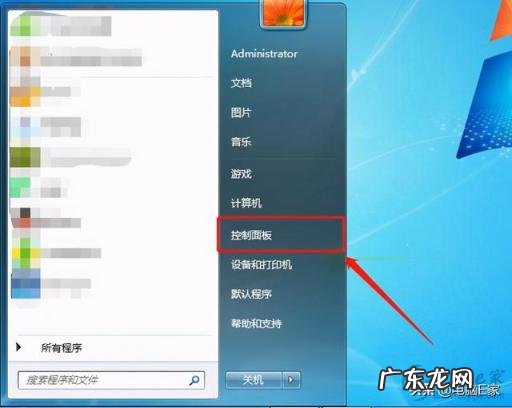
文章插图
【win7如何卸载ie浏览器并且重新安装 win7系统ie浏览器怎么卸载】2、进入到操作系统的“面板控制”以后 , 查看方式为“类别” , 鼠标点击“程序” 。 如图:
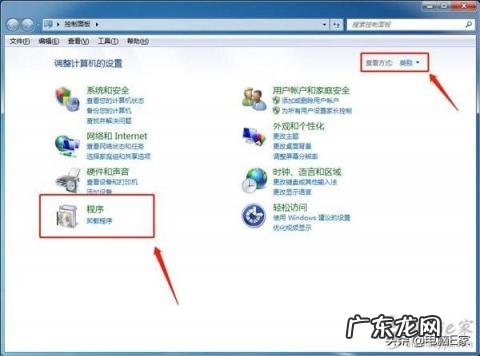
文章插图
3、进入到“程序”以后 , 点击“程序和功能” 。 如图:
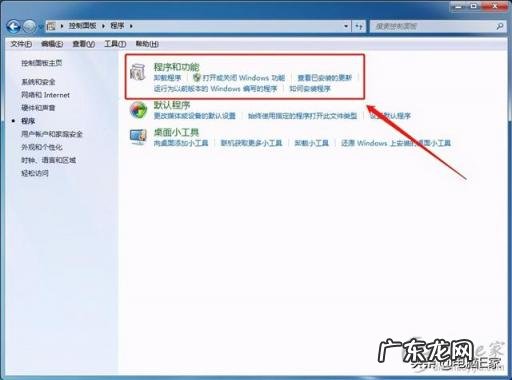
文章插图
4、进入到“程序和功能”以后 , 在右侧栏中鼠标点击“打开或关掉Window功能”的选项 。 如图:
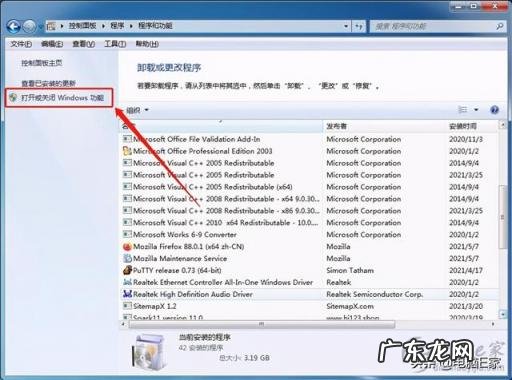
文章插图
5、在“Windows功能操作”中 , 将“Internet Explorer 9”或者是“Internet Explorer 8”勾选去掉 , 在弹出来的提示框中选择“是” 。 如图:

文章插图
6、然后再点击“确定” , 到这个时候我们需要等进度条走完 。 如图:
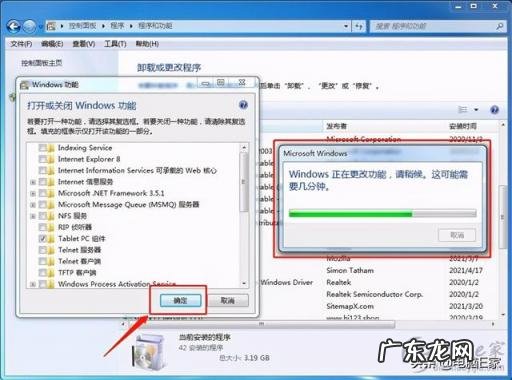
文章插图
7、进度条走完之后 , 会弹出一个窗口 , 我们选择“立刻重新启动” 。 如图:

文章插图
8、重启完之后 , 在将IE浏览器的安装包全部删除掉就可以了 , IE浏览器安装文件目录为:C:Program Files , 寻找到IE浏览器文件夹 。 使用360强力删除把文件删除 。 文件删除之后 , 我们就可以彻底就可以彻底解决了 。 如图:

文章插图
以上内容就是关于win7如何卸载ie浏览器并且重新安装和win7系统ie浏览器怎么卸载的全部内容 , 是由小编认真整理编辑的 , 如果对您有帮助请收藏转发...感谢支持!
- 如何养成美白肌肤 怎样美白皮肤最有效
- 风水中的官位如何确定 风水中临官峰在什么位置
- 如何推销一款产品 如何推销产品从哪几个方面
- 怎么画眼妆 如何化眼妆?
- 如何看待苹果推送iOS16.1 ios16.1值得更新吗
- 丝贝欧修护面膜效果如何 贝欧赫丝护肤
- 社会如何进行儿童性教育 儿童性教育启蒙要从几岁开始?
- 怎样预防近视眼的发生 如何预防近视眼的方法
- 红米手机怎样连接电脑传照片 小米10如何连接电脑传照片
- 房后有坑的风水如何 楼下有坑风水
特别声明:本站内容均来自网友提供或互联网,仅供参考,请勿用于商业和其他非法用途。如果侵犯了您的权益请与我们联系,我们将在24小时内删除。
